Содержание
- 1 Как отключить интернет эксплорер стандартным способом
- 2 Как удалить интернет эксплорер 11, 9 и 8 на виндовс 7 через обновления
- 3 Удаляем полностью интернет экслорер через деактивацию
- 4 Что такое Internet Explorer
- 5 Можно ли удалять Internet Explorer
- 6 Способы удаления браузера
- 7 Манипуляции по отключению
Содержание.
Как отключить интернет эксплорер стандартным способом
Стандартный способ удаления направлен на самые первые версии виндовс 7 в которых эксплорер был установлен как стандартная программа. То есть было достаточно войти в панель управления и найти пункт удаление программ.
В этом списке может быть internet explorer, но повторюсь это может быть 1 случай из 1000, все действия проделываем от имени администратора. А дальше все стандартно удаляем и на этом все.
Как удалить интернет эксплорер 11, 9 и 8 на виндовс 7 через обновления
Этот метод не на сто процентов ответит как удалить интернет эксплорер на виндовс 7, но поможет в 30% случаев. Для процедуры необходимо войти так же в панель управления и выбрать удаление программ, далее нажать на ссылку “просмотр установленных обновлений”.
В списке нужно найти интернет эксплорер. Предупреждаю, что его может не оказаться, тогда смело переходим к третьему способу, если нашли то продолжаем.
- Выделяем строчку.
- Нажимаем на “удалить”, либо сверху, либо правой кнопкой мыши и так же “удалить”.
Далее надо подтвердить свое намерение удаления, и пойдет процесс.
Далее переходим к пункту устранения обновлений.
Так же советую прочитать про то какой браузер самый лучший, так же программа unchecky удаляющая лишние галочки и про хорошие программы деинсталяторы.
Устранение закачек и обновлений
Дело в том что если вы даже удалили экслорер, то он при обновлении виндовс может заново себя установить на компьютер. Чтобы этого не произошло надо отменить автоматическое обновление. Заходим в панель управления, смотрим скриншот.
- Выставляем “крупные значки”.
- Заходим в “центр обновления windows”.
Обновление explorer является необязательным условием, поэтому нажимаем ссылку указанную на изображении.
Далее нам надо деактивировать обновления.
- Отмечаем мышкой internet explorer своей версии.
- Далее нажимаем “скрыть обновление”.
- Нажимаем ok.
- Предложат перезагрузить комп, соглашаемся.
Обратите внимание. Если у вас остался эксплорер на компьютере, то значит вы удалили версию 11, тогда проделайте весь путь заново, потому что поле удаления интернет експлорер 11 весрии у вас появится 9 или 8. Проделав еще раз, вы навсегда удалите этот установленный браузер.
Удаляем полностью интернет экслорер через деактивацию
Самый последний способ, он не удалит експлорер с компьютера, он просто его деактивирует. У меня была семерка в базовой версии, и у меня при нажатии на просмотр установленных обновлений в списке не нашел браузер.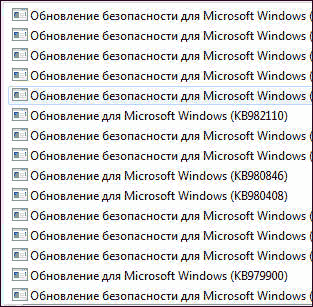
Выйдет весь список установленных стандартных приложений. Находим internet explorer и снимаем с него галочку.
Далее пойдет процесс деактивации, наберитесь терпения, он долгий.
Для завершения надо перезагрузить систему, что и предложит сам виндовс. Данный метод подходит для всех версий internet explorer: 11, 9 и 8 включительно. И на всех версиях виндовс 7: базовой, домашней и максимальной, потому что дело не доходит до деинсталяции.
В интернете много статей, где действуют через командную строку, крайне не советую использовать данные методы, дабы не нарушить целостность системы.
Краткое видео о данной операции.
Я ответил на вопрос как удалить интернет эксплорер на виндовс 7 тремя способами. Используйте в приоритете третий способ, не надо удалять системные программы лучше их деактивировать.
Источник

Оглавление:
Что такое Internet Explorer
Internet Explorer (MSIE или IE) — веб-обозреватель, разработанный компанией Майкрософт в 1995 году. Программа входила в стандартный набор всех версий виндовс, вплоть до десятой, где IE был заменён более современным браузером Microsoft Edge.
MSIE оснащён блокировщиком всплывающих окон, фишинг-фильтром, поддержкой интернациональных доменных имён, встроенным RSS-агрегатором и функцией автоматического обновления посредством Windows Update. Однако несмотря на все полезные функции, браузер так и не снискал любви пользователей — более 60% юзеров предпочитали использовать сторонние программы. И, выпустив в апреле 2014 года последний релиз эксплорера, разработчики полностью прекратили поддержку программы.
Примечательно, что Internet Explorer выпускался для ряда операционных систем, включая Xbox 360, Windows Phone, Mac OS и Unix, однако неизменно оставался самым невостребованным браузером.
Можно ли удалять Internet Explorer
Естественно, с появлением множества шустрых, ярких и настраиваемых браузеров MSIE стал ещё менее популярен, чем раньше. Однако прежде чем решиться на его удаление, следует уяснить несколько ключевых моментов:
- В новой, только что установленной ОС интернет эксплорер обязательно понадобится вам, чтобы скачать необходимые программы и драйвера, отсутствующие в системе. Поэтому его лучше не трогать хотя бы до момента, когда вы полностью настроите компьютер.
- Случается так, что некоторые из программ наотрез отказываются работать с другими браузерами — им обязательно нужен MSIE. Перед удалением необходимо убедиться, что у вас нет таких программ.
- Если удалением любых встроенных компонентов Windows занимается неопытный пользователь, есть вероятность нарушить стабильную работу операционной системы. В этом случае может потребоваться даже полная её переустановка.
Из всего сказанного можно сделать вывод: если вы не хотите пользоваться встроенным браузером, лучшим решением будет просто не трогать его, а установить другую программу для работы в интернете. Но если вы твёрдо решили избавиться от предустановленного компонента, нужно чётко следовать инструкции.
Способы удаления браузера
Убрать эксплорер из операционной системы совсем несложно. Это можно сделать двумя способами — посредством командной строки либо с помощью обновлений системы.
Удаление через командную строку происходит так:
- Запустите строку из меню Пуск (Пуск —> Все программы —> Стандартные —> Командная строка) либо с клавиатуры (нажмите комбинацию Win+R, наберите «cmd» и нажмите ОК).
- В открывшемся окне введите следующее: FОRFILES /Р %WINDIR%sеrvicingРackages /M Micrоsоft-Windоws-InternetExplоrеr-*.mum /с «cmd /с echo Uninstаlling pаckаge @fnаme && stаrt /w рkgmgr /up:@fnаmе /nоrеstаrt». Затем нажмите Ввод.
- Когда на мониторе появится уведомление об ошибке, кликните ОК и найдите среди перечня программ Internet Explоrеr.
- Выделите браузер, кликнув по нему ПКМ, и выберите во всплывающем меню утилиту Unlocker. Запустите её.
- В окне Unlocker-а выберите параметры «Удалить» и «Разблокировать всё», а затем перезагрузите компьютер.
- Если программа не удалилась с первого раза, повторите все действия заново.
Второй способ удаления немного легче, и доступен даже неопытному пользователю:
- Кликните на кнопку Пуск, перейдите в Панель управления, а после этого выберите вкладку «Программы и компоненты».
- Слева отыщите строку «Просмотр установленных обновлений» и кликните на неё.
- Дождитесь построения списка, а затем выберите среди перечня программ Windows Internet Explorer.
- Выделите эксплорер левой кнопкой мышки и нажмите на кнопку «Удалить».
- Когда процедура завершится, перезагрузите компьютер.
Оба вышеописанных метода помогут полностью избавиться от браузера.
Манипуляции по отключению
Чтобы MSIE не потреблял ресурсы системы, его можно просто отключить. Делается это следующим образом:
- Войдите в меню Пуск —> Панель управления —> Программы и компоненты.
- Выберите слева пункт «Включение или отключение компонентов Windows».
- Среди перечня программ отыщите эксплорер и уберите галочку возле него, не обращая внимания на предупреждения о том, что ваши действия могут повлиять на работу программ и операционной системы.
- Нажмите ОК и выполните перезагрузку компьютера.
Предустановленный компонент Windows будет отключён. Преимущество такого способа заключается в том, что вы в любой момент сможете отменить изменения, заново включив браузер.
Манипуляции по удалению и отключению выполняются одинаково во всех версиях виндовс (ХР, Vista, 7, 8 или 10).
Есть и ещё один способ обойтись без ненавистного браузера — установить полностью чистую систему, в которую он не интегрирован. Правда, есть одно «но» — лицензионных ОС такого плана нет, только сборки, сделанные энтузиастами и далеко не всегда радующие стабильной работой. Кроме того, в чистых системах, как правило, нет драйверов (даже базовых), поэтому особой радости от отсутствия эксплорера вы не ощутите.
Это интересно
- Как узнать и восстановить свою учетную запись майкрософт
- Как сделать брошюру в ворде: пошаговая инструкция
- Способы постановки тире в Ворде
- Добавление музыки в презентацию Powerpoint на все слайды
- Как быстро восстановить несохраненный документ Word 2003, 2007, 2010
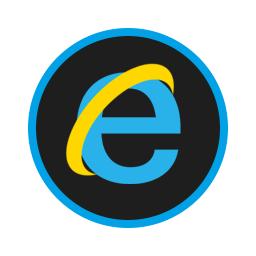
Понизить версию Internet Explorer, как ни странно, бывает нужно из-за проблем с совместимостью. Я сталкивался с ситуацией, когда одно и то же ПО работало с IE 11 плохо или не работало вовсе, при том оно прекрасно работало с IE 10 или IE 9.
Сразу оговорюсь, что в этой статье мы рассмотрим только удаление Internet Explorer 11 и только операционную систему Windows 7. Хотя вряд ли в других версиях ОС от Microsoft что-то сильно отличается, я не буду про них утверждать, т.к. дальше Windows 7 не экспериментировал.
Ещё одно примечание: мы не удаляем Internet Explorer из системы вовсе. Мы «откатываемся» на ту версию, что была до установки Internet Explorer 11.
Хотя нижеописанные способы мной неоднократно использовались, я всё таки рекомендую предварительно снять образ системы, например, при помощи того же Acronis Backup.
Удалить Internet Explorer из Windows можно как через графический интерфейс, так и через командную строку.
Необходимо зайти в Программы и компоненты и открыть перечень установленных обновлений. Среди них будет браузер и установленный к нему языковый пакет. Последний удаляется вместе с браузером. Естественно, после удаления требуется перезагрузка.
Второй способ тоже не особо трудный. Откройте командную строку пользователем, имеющим права администратора, и выполните команду:
FORFILES /P %WINDIR%servicingPackages /M Microsoft-Windows-InternetExplorer-*11.*.mum /c "cmd /c echo Uninstalling package @fname && start /w pkgmgr /up:@fname /norestart"
Перезагрузите компьютер.
Аналогично можно удалить из системы и Internet Explorer 9 и 10 версий. В вышеприведённом тексте команды достаточно заменить цифру 11 на 9 или 10.
Используемые источники:
- https://wpsovet.ru/mogut-prigoditsya/udalit-internet-eksplorer-na-vindovs.html
- https://komp.guru/brauzery/udalenie-brauzera-internet-explorer-na-windows-7.html
- https://webistore.ru/administrirovaniye-windows/kak-udalit-internet-explorer-11-iz-windows-7/


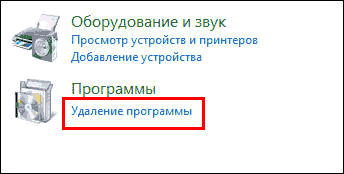
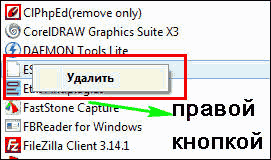
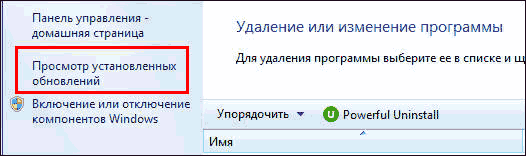


 18 актуальных бесплатных способов удалить историю поиска в яндекс по нашей пошаговой инструкции
18 актуальных бесплатных способов удалить историю поиска в яндекс по нашей пошаговой инструкции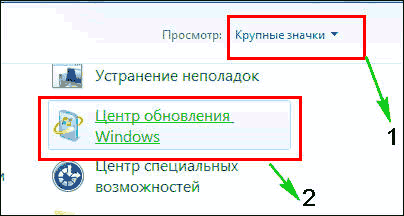
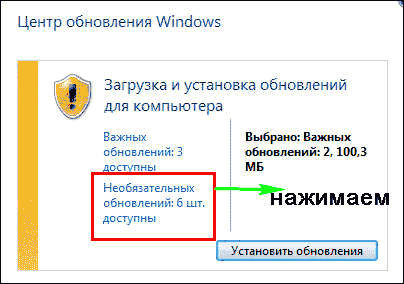
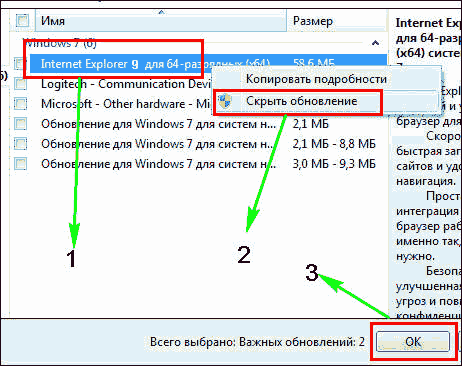
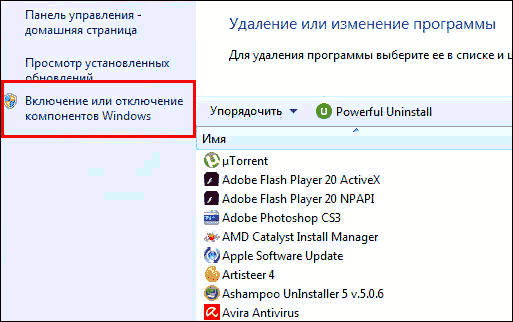
 Какие приложения можно отключить или удалить на Андроиде без последствий на примере Самсунг Гэлакси
Какие приложения можно отключить или удалить на Андроиде без последствий на примере Самсунг Гэлакси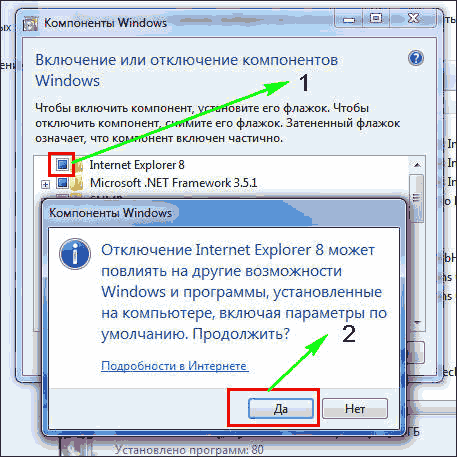
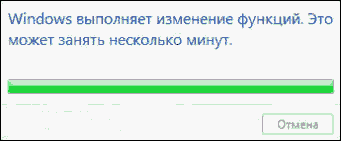
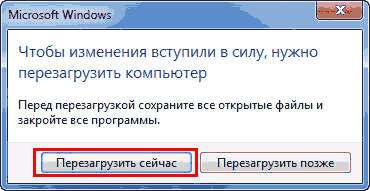
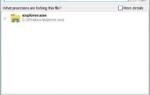 Как удалить папку на компьютере, если система пишет, что она открыта в другой программе
Как удалить папку на компьютере, если система пишет, что она открыта в другой программе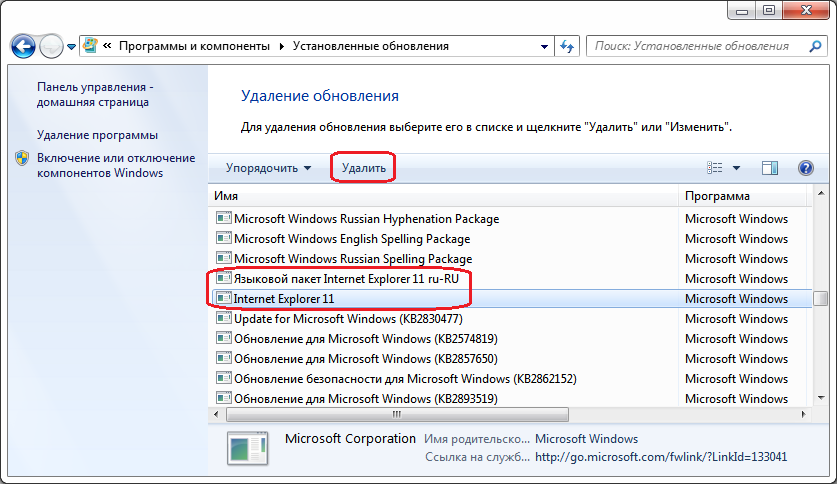


 Как отключить обновления Windows 7 навсегда — описание способов
Как отключить обновления Windows 7 навсегда — описание способов Как сбросить пароль на Windows 10, 8.1, 8, 7 программа бесплатная
Как сбросить пароль на Windows 10, 8.1, 8, 7 программа бесплатная Открыть страницу не удалось потому что на ней есть ошибка в Яндекс Браузере
Открыть страницу не удалось потому что на ней есть ошибка в Яндекс Браузере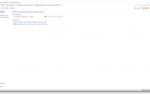 Как восстановить Windows 7?
Как восстановить Windows 7?